写在前面
音乐的整理难度远高于视频,早在之前的文章1中我就简单地提过这个观点。是的,我总算是把这篇教程憋出来了!
因此在正式开始介绍 Musicbrainz 之前,我需要完整地阐述一下在整理音乐的过程中碰到的、我认为最麻烦的、也是最需要密切关注的两个问题:音乐的版本与元数据。
版本
与视频类似,同一首歌会存在不同的音质2以及各种各样的格式3,由此组成不同大小的音乐文件。一般我们会将这种差异描述为音乐的「不同版本」。但我想说的,是音乐发行时产生的不同版本。
举个简单的离子。某部日本动画的片头曲(Opening Song)在发售后,可能存在着如下版本:首发限定版、普通版、声优特别版、预发售版、数字版、高解析度音频(Hi-Res)数字版,等等。
之所以存在这么多版本,是因为日本的音乐专辑除了发售实体 CD(唱片),亦会在网站上贩卖 Digital Media(数字媒体)。数字媒体没法换着花样赚你的钱,但实体唱片可以用各种路子骗你口袋里的钞票。所以版本就多了起来。
区别上述举例的这些音乐版本,倒也不复杂:
- 「普通版」是一般贩售的版本,可随时购买。
- 「首发限定版」需要在限定时间购买,通常会附带首发特典(礼品)。专辑封面一般与「普通版」不同,内容(歌曲数量)可能完全一致,也可能多一两首歌曲。
- 「声优特别版」指的是由剧中角色演唱,与音乐歌手区分。封面一般与「普通版」不同,内容(歌曲数量)与「普通版」的区别仅在于演唱者,也就是内容可能完全一致。但也可能不一致,这个说不准。
- 「预发售版」通常是单曲,封面与「普通版」不同,内容为「普通版」中的某一首歌。
- 「数字版」内容(歌曲数量)与「普通版」完全一致。
- 「高解析度音频(Hi-Res)数字版」则是音质上有所不同,内容(歌曲数量)与「普通版」完全一致。
以下面这两张专辑为例。它们封面不同,内容不同,但这两张专辑都叫做「堕天」。前者为数字媒体,仅包含1首音乐「堕天」;后者为蓝光唱片,除了包含「堕天」外,还有其他总计 4 首音乐,蓝光盘还会附带 MV。
因此,我将这两张专辑认定为「不同版本的两张专辑」 。
既然有这么多版本,是否意味着就能照单全收呢?当然不是。综合个人对音质或音频格式上的需求,我们可以有一定的取舍:
- 「首发限定版」、「声优特别版」、「预发售版」,由于封面或演唱者不同,可以全都要。
- 「普通版」或「数字版」,两者仅音质有所差异,根据需求选择便可。对我个人来说,在存在「高解析度音频(Hi-Res)数字版」时,优先「高解析度音频(Hi-Res)数字版」。
不过国内的音乐以数字媒体居多,唱片较少甚至不会发行唱片,收集起来比较方便,不存在版本上的烦恼。只要依个人习惯收集无损或有损的音乐便可。
至于更加复杂的古典音乐(需要细分演奏者、指挥者等等),由于未曾涉猎,就不在此说明了。
元数据
就算购入了大量实体唱片,也不可能像以前一样换碟听歌。通常的做法是使用工具将音乐从唱片中抓取出来,获得唱片中包含的无损音乐 .wav 音频文件(一般是 wav,也有见过抓成 flac 的)、包含分轨信息的 .cue 文件、以及抓取时生成的日志 .log 文件。再利用扫描或是其他方法获得封面图片 .jpg 或 .png 文件。
其中,最重要的文件除了音乐本身,莫过于包含分轨信息的 .cue 文件。
在 Windows 上,使用 Foobar2000 读取 cue 文件,可以轻松地把 wav 文件切割成单曲文件,并将 .cue 文件内包含的音乐元数据写入 ID3Tags 。
「元数据」(metadata)又称元资料、诠释资料等,是一种用于描述其他数据信息的数据。音乐元数据属于记叙性元数据,描述用于发现与辨别意义的资源。包括如艺术家、曲目、封面等元素。 而「ID3Tags」(又称作「ID3」)是一种多用于音频的元数据容器。它可以将相关的曲名、演唱者、专辑、音轨数等信息存储在音频文件中。目前最新版本为 ID3v2.4,但最广泛使用的还是 ID3v2.3。
ID3Tags 类比视频,大概是 nfo 文件的存在,但又不同于视频。ID3Tags 是可以直接嵌入音频文件中的。也就是说,在某个音频拥有完整 ID3Tags 的前提下,就算播放器无法联网,也不用担心无法识别音乐信息,亦能解决音乐存在多个版本的问题。
只不过,专辑中抓取出来的 .cue 文件中,所包含的 ID3Tags 仅仅是「够用」,并不足以让 Jellyfin/Emby/Plex 或是其他音乐播放器准确识别出专辑的具体版本,此外亦存在丢失 ID3Tags 的情况。
整理音乐的过程中让人头疼的地方不止这些,但大体上就这两点。版本还较简单,可以靠专辑封面、音乐文件的体积区分,或是收集音乐时稍加注意来源,但查找并嵌入元数据就十分麻烦了。
所以,我们需要找到分类专辑、并将元数据写入 ID3Tags 的方法。也因此,我发现了 MusicBrainz。
关于 MusicBrainz
「MusicBrainz」是一个免费的、面向大众的、社区化的音乐数据网站,存储着与音乐相关的各类元数据。
在这里,除了常见的艺术家、音乐封面、发行时间,还额外包括了发行状况、发行地区、一切有所关联的外部网站、专辑的介绍(维基)等其他元数据。这些数据是来自世界各地的音乐爱好者们自发新建、补充和上传的,使得 MusicBrainz 颇有「音乐百科全书」的意味。
官方还提供了一款配套的软件「Picard」,可以快速索引 MusicBrainz 上的元数据。
常见的媒体管理程序 Jellyfin/Emby/Plex 均采用 MusicBrainz 的元数据,当它们无法根据音乐文件名和残缺的 ID3tags 获取到有效的音乐信息时,我们便可以利用 MusicBrainz 配合 Picard 自行补全元数据缺失的音乐。
准备工作
在开始使用 MusicBrainz 及 Picard 之前,你需要做好以下准备:
- 基础的英语知识:一定要会英语!网站是纯英文的!但你可以借助浏览器的翻译功能。
- 代理:这是国外网站,直接访问不太通顺,某些地区甚至是无法访问的。如果后续有编辑的需要,亦需要使用代理才能上传封面等其他与专辑相关的图片。
- MusicBrainz 账号:网站不支持匿名编辑,且使用 Picard 需要登陆账号。后续提交 AcoustID 亦需要账号。
- 充足的耐心:这项工作挺无聊的,不仅要找音乐,还要找音乐源,还要搜索音乐发行方的数据,如果是张未登录 Musicbrainz 的新专辑,还需要由你亲手上传元数据……
注册 MusicBrainz 账号
为了能完整体验 MusicBrainz 的功能,这里建议注册一个账号。如果网络不畅,请使用代理。
注册 MusicBrainz 账号很简单,访问 https://musicbrainz.org/register 按要求填写即可。
如果英语不好,这里有来自谷歌翻译的机翻可以参考,或者你自己使用浏览器的翻译功能辅助注册。
通过谷歌的验证码验证亦需代理……你自己准备好。
安装 Picard
访问「MusicBrainz Picard」的官方下载页面,选择自己所需的平台安装包进行下载。
对于 Windows 用户,如果下载不动,这里有备份:传送门。
你也可以使用 scoop 快速安装 MusicBrainz Picard:
scoop bucket add extras
scoop install picard Picard 的界面
在正式使用 Picard 之前,让我们来认识一下 Picard 的用户界面。
根据功能的不同,我简单地将其划分为四个区域:
- 原始音乐区:顾名思义,该区放置尚未索引的原始音乐文件。通过左上方「添加文件夹」或「添加文件」,或者将音乐直接拖动到这个区域
- 获取元数据区:
这一块其实我不太清楚要怎么命名……这里显示的是从 MusicBrainz 上获取到的专辑信息或独立录音,专辑很好理解,独立录音会在后文解释 - 原始标签区:音乐自带的原始的 ID3 信息,都展示在这个区域
- 新标签区:从 MusicBrainz 获取到的元数据展示在该区域,可与「原始标签区」对比
熟悉 Picard 的界面,后续操作便会轻松很多。
Picard 的设置
在使用之前,微调 Picard 的某些配置。
点击顶部菜单栏中的 选项,选择 选项。
来到 选项 界面。
需要设置的项目有:
- 常规
- 标签
- 专辑封面
- 重命名文件
- 指纹
高级
- 网络
常规
在常规一项的设置中,我们需要登录 MusicBrainz 账号。
点击【MusicBrainz 账号】一栏内的登录按钮,会弹出授权码的填写窗口。
同时会自动打开网页,提示你授权。如果你预先在浏览器内登录过账号,那么界面是这个样子的。
点击【Allow access】同意连接,会弹出授权码,将这串字符复制粘贴到 MusicBrainz 的登录授权窗口,点击 OK 即可完成登录。
标签
标签一般无需改动,但如果是从 网易云音乐 上下载的歌曲,会内嵌一个名为 description 的标签,内容为 163 key(Don't modify):L64FU3W4YxX3ZFT…………。
这个标签主要是用于网易云快速识别歌曲,一般来说是无伤大雅的。但如果你有强迫症,可以选择【清除现有标签】并【保留嵌入的图片】。
专辑封面
你可以额外勾选【将封面保存为单独的文件】,但由于 MusicBrainz 上的封面不一定比你音乐内嵌的图片清晰度高,所以需要在后续识别音乐的时候手动选择是否替换。
封面的尺寸,我选择的是【完整尺寸】,一般情况下默认的【1200像素】就足够了,毕竟有时候完整尺寸的封面会有 10m 这么大。
重命名文件
既然是整理音乐,那么必然希望整理后的音乐能按特定格式存放到特定位置。因此勾选【保存时移动文件】,并设置好目标目录。
此外,勾选【移动额外的文件】保证你在上一步设置中保存的封面图片能被一并移动。
【保存时重命名文件】需要配合下面的文件命名脚本。我选择的是【预设2】,因为我不会编辑脚本。
这个预设下得到的文件格式为:专辑艺术家\专辑名称\音轨.标题。
如果你想自定义文件保存的位置和命名方式,可以参考官方论坛的 这篇 讨论。
点击【编辑文件命名脚本】,可以自定义重命名的格式。
例如我最近发现多分碟的专辑,默认的不够好看,就在上面讨论里抄了一个,小改了一下:
%albumartist%/
%album%/
$if($gt(%totaldiscs%,1),%discnumber%-,)
$num(%tracknumber%,2). %title%点击【脚本】,新增一个,填好标题,填入上述脚本,保存后就行。
效果是在音乐前加上形如 1- 的分碟序号:
原神 - 佚落迁忘之岛 Islands of the Lost and Forgotten
├── 1-01. Island of Crystal and Pearl 海祇之岛.flac
├── 1-02. Illuminated Coral Palace 溢彩华庭.flac
├── 1-03. Peaceful Wishes 和平的祝愿.flac
├── 1-04. A Tranquil Town 远离尘嚣.flac
├── 1-17. Savory Treat 俗世佳肴.flac
├── 1-18. Narukami-Bayashi 鸣神囃子.flac
├── 1-19. In a Cautious Way 谨言慎行.flac
├── 1-29. A Memorable Fancy 温情的遥忆.flac
├── 1-30. Ruu's Melody 阿瑠的歌.flac
├── 2-13. The Long Dark Night 长夜难明.flac
├── 2-14. A Dim Echo of the Past 昔时颓响.flac
├── 2-15. In the Brink of Time 狭间的萦思.flac
├── 2-16. Drift Along the Lethe 沉流之航.flac
├── 2-17. Now and Forevermore 无明无夜.flac
├── 2-18. At Dawn and Dusk 昏晓流易.flac
├── 2-19. Tales of Woe 哀致渊永.flac
├── 2-22. Hope or Nostalgia 祈望与乡魂.flac
├── 3-01. Chrysalis Suspirii 哀息之茧.flac
├── 3-02. Saltatio Favillae 燃烬之舞.flac
├── 3-03. Bane of Ambitions 薙除杂妄.flac
├── 3-04. Thunderings of the Merciless 雷霆的威光.flac
├── 3-05. The Almighty Violet Thunder 稻光神鸣.flac
├── 3-06. Combat Beneath the Waves 寒光裂涛.flac
├── 3-07. Undersea Encounters 鲸波鼍浪.flac
├── 3-08. No Turning Back 背水一战.flac
├── cover.jpg
└── cover.png如果你需要用上专辑的注释,那么只要这样:
%albumartist%/
%album%$if(%_releasecomment%, \(%_releasecomment%\),$noop())/
$if($gt(%totaldiscs%,1),%discnumber%-,)
$num(%tracknumber%,2). %title%效果是:
glory days (24bit_96kHz)
├── 01. glory days.flac
├── 02. 君色シグナル.flac
├── 03. ステラブリーズ.flac
├── 04. カラフル。.flac
├── 05. 桜色ダイアリー.flac
├── 06. glory days -Instrumental-.flac
├── 07. カラフル。 -Instrumental-.flac
├── 08. 桜色ダイアリー -Instrumental-.flac
└── cover.jpg指纹
Picard 中内置了 AcoustID,这是一项基于开源的声学指纹算法构建的免费音乐记录标识服务。
Picard 的扫描功能就是使用音频指纹来鉴别音乐文件。
虽然扫描是不用登陆的,但提交指纹需要登录 AcoustID。本着人人为我,我为人人的精神,来配置一下 AcoustID 的 API 密钥。点击【获取 API 密钥】,会自动跳转到 AcoustID 的网站。
直接使用 MusicBrainz 的账号进行登录。
之后将生成的 API 密钥填入设置项中即可。
高级
由于 MusicBrainz 网站位于国外,如果你的网络访问不顺畅的话,可以勾选【网络代理】并填入代理的配置。
在设置完成后,一定不要忘了保存!
扫描音乐
一切准备就绪,就可以开始音乐的整理啦!
查询
导入音乐,点击 查询 按钮,等待结果。
如果你对自己的音乐资源十分自信,那么效果应该像下图这样,所有歌曲完美匹配。
你也可以先将音乐整理为「簇」,再进行查询。簇的作用是识别音乐文件中属于同一专辑的音乐,并集合为一个「簇」,也就是文件夹的意思。对簇进行查询操作,如果匹配出错可以及时发现。
只不过,直接查询会有一个很大的隐患:匹配出错。因为查询的效果是:(使用文件名)在 MusicBrainz 查询所选项目。
要知道,MusicBrainz 并不是全能的。当某首歌在 MusicBrainz 中没有元数据,而歌名又与另一首有元数据的歌一致时,就会被误匹配上去。或者,匹配到同专辑的另一个版本去。
这时就需要用到「扫描」了。
扫描
扫描:当场上音乐存在 AcoustID 可识别的音频指纹时,可精确匹配到对应专辑。
音频指纹我在前面大致介绍过,就像人的指纹一样,每首歌的音频指纹也是独一无二的。
扫描虽精确,但也会出现无法匹配到专辑的情况。比如演示中的音乐匹配到了一个名为 standalone recordings 的专辑。
我们需要先来理解何为「standalone recordings」(独立录音)。
在 MusicBrainz 中,每首歌在初次提交的时候,都会自动生成一首 standalone recordings,你可以为这个录音添加上详细的作曲、作词、谱曲等。之后再提交包含这首音乐的专辑,你可以直接链接到这首 recordings 而不用重复提交信息。这就是 standalone recordings 的实际作用。
但我们整理音乐的使用过程中搜到 standalone recordings 肯定是不行的,因此需要对该录音进行「在浏览器中查询」的二次搜索。
替换 / 保留封面
在之前的准备工作中,我们已经设置了自动替换封面。
但假如现在音乐封面你很是喜欢,亦或是封面分辨率要比数据库里的高,那么你可以选择保留原封面不替换。
在显示封面的区域右键就可以了。
如果本地 ID3 没有内嵌封面,数据库也没有封面,就需要我们自己去找封面上传了。
邮件该专辑,点击「在浏览器中查询」。
之后会跳转到浏览器,具体操作可以看下面上传封面的步骤,这里就不重复说了。
保存
确保专辑全部命中数据库,且封面也下载下来之后,右键专辑,保存。或者直接按菜单栏里的保存也行。
提交 AcoustID
如果在整理的过程中,提示要你 提交 AcoustID,那么我们只要先生成一遍 ID,再提交即可。
上传元数据
假如某张专辑 MusicBrainz 尚未有元数据呢?那么就由我们自己来上传!
收集数据
以这张 鈴木愛理 于 2022 年 12 月 23 日发行的专辑「heart notes」为例,该专辑 96.0kHz/24bit 版本的 mora 购买地址为:https://mora.jp/package/43000100/ESXX02709B00Z_96/ 。
从该页面中,我们可以提取出以下用于提交到 MusicBrainz 的元数据:
- 专辑名称:heart notes
- 演唱者:鈴木 愛理
- 标签:Sony Music Labels Inc.
- 发售日:2022.12.23
- 专辑收录歌曲数量:全1曲
- 专辑总时长:04:17
- 音乐数据:Hi-Res|FLAC|96.0kHz/24bit
网页保留在后台备用,不要关闭,方便复制粘贴。
提交专辑
回到 picard 中,对该音乐文件右键,选择「将文件提交为专辑…」。
为什么不是提交为独立录音呢?关于「独立录音」,MusicBrainz 中是这么解释的:
Standalone recordings (previously called non-album tracks) are recordings which are not linked to a release.
独立录音(以前称为非专辑曲目)是指未链接到发行版的录音。
简单地理解就是,「独立录音」就是指未发行为专辑的歌曲。一般情况下很少见,所以我们直接提交为专辑就好。
跳转到网页,点击 Continue 继续,开始提交该专辑。
完善数据
MusicBrainz 将添加专辑的行为称作 Add Release,这个页面完整的截图如下。
通过上图我们可以直观地看到,这些元数据被细分为四个部分:Release information 发行信息、Release event 发行事件、Additional information 附加信息、External Links 外部链接。
接下来,我会按从上到下的顺序,一一解释这些框中该填写什么数据。
Release information
Artist
Title 标题我们保持不动,从 Artist 开始。点按框中的搜索按钮,使用「鈴木 愛理」来搜索数据库中现有的角色。搜到第一个「鈴木愛理」便是了。
选中之后,Artist 这一栏底色会变为绿色。
Release Group
接着,修改 Release Group 发布组,你可以理解为「集合」。这位歌手的这张专辑的所有版本,都会被添加到这个集合。
由于 MusicBrainz 中,鈴木愛理没有这张名为「heart notes」的专辑,我们保持不动就行,MusicBrainz 会自动创建一个新的集合。
但假如已经有这张专辑的集合了,你就需要点按框中的搜索按钮,将搜索到的正确的匹配项选中。
Primary Type
Type 指的是专辑的类型,Primary Type 指该专辑的一级分类。
一级分类主要有一下五种:
- Album:唱片时长超过 30 分钟或不同歌曲数量超过 6 首歌
- Single:唱片时长在 20 分钟内或歌曲数量为 1-3 首歌(不包含同一首歌的不同版本)
- EP:唱片时长在 30 分钟内或歌曲数量为 3-5 首歌(不包含同一首歌的不同版本)
- Broadcast:广播
- Other:其他
显而易见,「heart notes」应该归类于 Single 这个分类。
Secondary Types
Secondary Types 指该专辑的二级分类。「这张唱片首先是专辑,其次是原声带」说的就是这回事。
二级分类总类也比较多,这里我只说我用到过的类型:
- Compilations:精选辑,歌曲相对较多,选歌都是热门歌曲,或者封面上有Greatest Hits、Best Of 等字样。有些艺人已经发行多张单曲或散曲,但由于种种原因,并未发行过正式专辑,所以会出现艺人在没有发行专辑的时候,先发行一张精选辑
- Soundtrack:原声带,指「Original Sound Track」,缩写为 OST,意为「影视原声音乐大碟」或「原声带」,影视剧、游戏、动画等用到的背景音乐,都属于 Soundtrack
- Remix:混音,指基于现有歌曲的原始版本,经过重新混音、重新编写歌词等操作形成的另一种版本
举例用的「heart notes」自然是没有二级分类,所以我们留空。
Status
Status 指该专辑的状态。
- Official:官方
- Promotion:用于宣传用的音乐,比如常见的 PV (Promotional video)
- Bootleg:盗版
- Pseudo-Release:伪发布,或者是尚未完全释出的音乐
- Withdrawn:撤销
- Cancelled:取消
针对「heart notes」,我们选择「Official」,一般情况下也就是「Official」。
Language
Language 指该专辑的语言。
专辑演唱使用的是什么语言,就选什么语言。如果出现了一种以上的语言,选「multiple language」。
Script
Script 直译是脚本,但在这里应该是指上面所选语言使用的文字。
日语就选 Japanese,简中就是 Han (Simplified variant),繁中 Han (traditional variant)。
Release event
Date、Country、Barcode、Packaging
Date 填入专辑的发行日期,Country 填入专辑发行的国家或地区。
Barcode 专辑的条形码。如果你上传的专辑是实体专辑,填入专辑盒子上的条形码,否则勾选不存在条形码。
Packaging 专辑的包装形式。实体专辑的话那包装真是能玩出花来。一般就留空,或则参考官方的包装示例。
Label、Cat.No
Label 直译为标签,或指 Record Label 音乐厂牌,一般理解成唱片公司。像「Sony Music Labels Inc.」就是索尼音乐的厂牌。
填入之后会自动搜索,一般选择第一个,选择你认为最合适的那个就好。没错,因为厂牌很乱。
反正后面可以再修改。
Cat.No 为专辑编号。实体专辑一般有个编号,数字版也有。
比如演示的这张专辑的链接为 https://mora.jp/package/43000100/ESXX02709B00Z_96/ ,ESXX02709B00Z_96 就是这张专辑的编号。
Additional information
Annotation 意为注解,这里需要填入自由文本,也就是经过你改写的专辑介绍,需要用第三方的绝对中立的口吻。如果对自己的语言组织能力不是很自信,建议留空。
Disambiguation 意为消歧义。如同我上面的举例,加入这些专辑除了版本其他都一毛一样,那就需要标注它们之间的区别,啥首发限定片场限定,一般专辑会有官方的注释。这里我们填入「96.0kHz/24bit」用以消歧义。
External Links
外部链接我们填入专辑的购买地址,或者有其他流媒体源,比如 Spotify、Apple Music 或者是网易云音乐等。
确认无误后,点击 Next 下一步。
Release Duplicates
Release Duplicates 发布重复项。假如数据库中存在名称类似的专辑,会提示你是否使用现有数据。这里我们选择 Do not 并下一步。
Tracklist
曲目列表这里,我们只需要修改 Format 格式,是 CD 里抓的就选 CD,什么来源就选什么来源,实事求是。
其他的都不用动。
Edit Note
上一步结束后,就可以直接按 Finish 结束了。因为 Recordings 我也不会填,一般也没有填写的必要,可以交由更专业的人补充。
因此,我们只要检查一下有没有错字漏字的地方,最后在底下 Edit Note 的区域里,填入我们获取元数据的来源——也就是 mora 购买地址,就可以结束元数据的提交了。
如果对自己的编辑还不放心,勾选 Make all edits votable 使所有编辑可投票,那么会有人对你的编辑进行评估。
下图便是本次编辑的成果。
最后,你只要点击右上角绿色的 TAGGER 按钮,就可以在 Picard 中立刻显示出来你刚提交的这张专辑了!(不然扫描或者查询的话,要等很久才能有结果出来)
上传封面
专辑基本的元数据上传完毕,接下来就该上传封面了。
由于封面并没有规定清晰度,也没有来源要求。所以我们只要上传 mora 提供的4或是你能找得到的最清晰的图片就行。
我们回到刚才上传的专辑页面,点击 Cover Art,再点击 Add Cover Art。

or drop files here 的区域,因为是封面,我们在 Type 的地方勾选 Front。
Edit Note 这里一般需要提供来源,你可以把 https://mora.jp/package/43000100/ESXX02709B00Z_96/ 填进去,也可以不填,点按 Enter edit 提交编辑。
图片直接提交到 Internet Archive 互联网档案馆,刷新会有延迟,稍等片刻就好。
成品展示
其他小技巧
歌词
使用 音乐标签(MusicTag)从网易云音乐上抓取歌词。
官网:https://www.cnblogs.com/vinlxc/p/11347744.html
设置自动匹配标签的时候,只选择歌词,写入方式改成存到文件就可以了。
这软件非常好用,如果有人想看我可以找个时间水一下用法。
另外,有个名为 ZonyLrcToolsX 的歌词下载工具,我还没有实测过,有兴趣的话可以自己试试。
GitHub:https://github.com/real-zony/ZonyLrcToolsX
脚本
在编辑 MusicBrainz 的过程中,有人给我留言能用脚本快速提交封面。
GitHub:https://github.com/ROpdebee/mb-userscripts
具体就是这个「MB: Enhanced Cover Art Uploads」,安装油猴就能用。效果是当专辑数据内存在外部媒体的链接时,可以自动抓取封面。
在上传封面的界面,会多一个按钮。
点击之后,就开始自动抓取。
导入成功后,就像前面介绍过的上传封面的操作一样,勾选封面类型,笔记里会自动填充上这张图片的来源,正常提交就好。
至此,关于 MusicBrainz 我用到的功能及步骤,已经全部(可能有漏)写在这里,供各位有需要的朋友参考。
当然,写这篇文章除了教会有志之士使用 MusicBrainz 外,最主要的目的,还是希望大家能多多参与到元数据的上传及编写上。用热爱丰富这个生态。
参考
- 标准音质,高清音质与无损音质到底有什么差别?冉Randy的回答 - 知乎
- 音频文件格式 - 维基百科
- ID3 - 维基百科
- 元数据 - 维基百科
- 专辑,EP,单曲的区别是什么? - Ianlie Dark的回答 - 知乎
- 唱片公司 - 维基百科
本文作者:mikusa
本文链接:https://www.himiku.com/archives/musicbrainz.html
封面出处:靠 / XilmO@夕末 #Pixiv
版权声明:所有文章除特别声明外均系本人自主创作,转载及引用请联系作者,并注明出处(作者、原文链接等)。






































































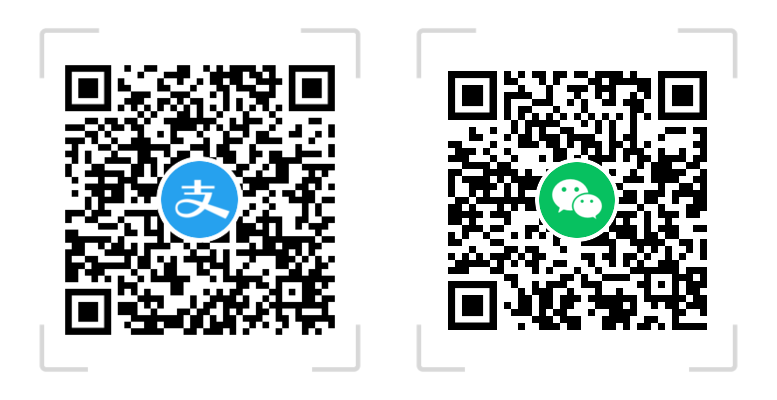
最近在写 MusicBrainz 条目(是的我没用 Picard 呜呜),看完这篇之后更有头绪了,谢谢博主qwq
条目?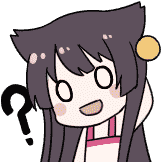
写 MediaWiki 写多了,不小心把元数据说成条目了
有没有适用于mac的歌词软件呢,音乐标签只有windows 的
没用过 Mac,不知道诶(
可以考虑用docker安装个music_tag_web
非常好的教程!
基于个人经验补充一点,foobar2000有插件可以调用MusicBrainz的数据,这俩可以结合使用,可能会提供一些便利。
参见 https://www.foobar2000.org/components/view/foo_musicbrainz
不过我还没摸清楚怎么用(/▽\)
对于动漫歌曲用Picard也会把动漫角色加入到歌手中(
有点污染emby数据了
我太懒了,直接导入音乐标签(MusicTag)来批量处理标签和嵌入歌词,然后导出。哈哈哈哈哈
不过 MusicBrainz 最近因为 互联网档案馆 故障的原因,获取不到封面图片了,直接用 MusicTag 也不失为一种方案。
一堆陈年从没整理过的音乐,建议的处理流程是啥样的呢?先簇,然后查询,查不到的,然后扫描吗?
感谢
先簇,然后扫,扫不到的查询
先指纹,后查询,用查询出的一条条标注么?哈哈
音乐确实非常超级无敌麻烦,就算是现在,我手头也还有五六十G的网易云时期的歌没空整理(
至于版本,那就看你自己了。就像文中写的那样,我目前只保留:
其余的就无所谓了
这我文章都有解释啊……再说你收的时候,up主没给出专辑来源吗(
那就从现在开始,每收一张就整理一张,之前的就先放一边吧
想问下本地文件的存放的目录结构是怎么组织的,还是说所有专辑都一股脑放在一个文件夹下
大概是这个样子:
CD 验证或分轨可以尝试一下 CUETools,可以匹配 CTDB
大兄弟写的真详细啊!!!赞!对于整轨,有处理方式没?整轨的APE或者FLAC+CUE的
这个简单,我是用fooba2000直接读cue分轨。flac基本没啥问题,ape好像有点兼容问题,但也能分成flac。